Comment s'inscrire
Téléchargez les vidéos Paramount en MP4/MKV
FAQ sur MovPilot Paramount Plus Video Downloader
Comment enregistrer MovPilot Paramount Plus Video Downloader ?
La version gratuite de MovPilot Paramount Plus Video Downloader vous permet d'essayer le logiciel en téléchargeant les 6 premières minutes de chaque vidéo. Cependant, pour profiter pleinement de ses fonctionnalités et de films et séries complets sans restriction, vous devrez enregistrer le logiciel. Suivez ces étapes simples pour accéder à toutes les fonctionnalités :
Étape 1. Lancez MovPilot Paramount Plus Video Downloader
Téléchargez et installez MovPilot Paramount Plus Video Downloader sur votre ordinateur, ouvrez ce logiciel et connectez-vous avec les détails de votre compte Paramount Plus.
Étape 2. Récupérez votre code d'enregistrement
Consultez votre e-mail de confirmation d'achat pour trouver le code d'enregistrement, composé de chiffres et de lettres. Copiez-le pour l'étape suivante.
Étape 3. Terminez l'inscription
Cliquez sur l'icône en forme de clé en haut à droite de l'interface du logiciel et collez votre code d'enregistrement dans le champ de saisie. Appuyez sur le bouton « S'inscrire » pour activer le logiciel. Une fois inscrit, vous bénéficierez d'un accès illimité au téléchargement des vidéos Paramount Plus complètes, en qualité et en longueur totale.
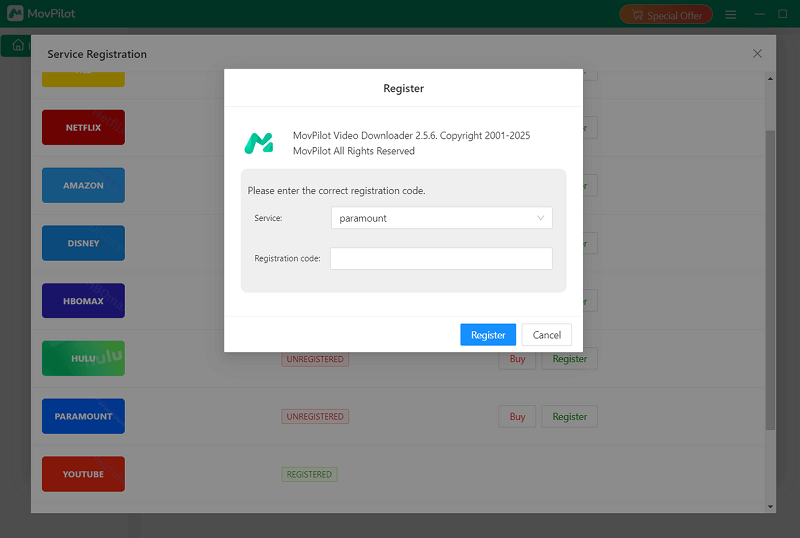
Comment télécharger des vidéos Paramount Plus au format MP4/MKV
MovPilot Paramount Plus Video Downloader simplifie le téléchargement de films et de séries depuis Paramount Plus. Vous pouvez enregistrer des épisodes ou des saisons entières au format MP4 ou MKV, avec les pistes audio originales et les sous-titres multilingues. Voici comment démarrer :
Étape 1. Lancez MovPilot Paramount Plus Video Downloader
Téléchargez et installez MovPilot Paramount Plus Video Downloader, puis ouvrez-le. Connectez-vous avec les identifiants de votre compte Paramount Plus pour commencer. Sélectionnez l'option « Se souvenir de moi » pour éviter de vous connecter à chaque fois que vous utilisez l'outil.

Étape 2. Rechercher du contenu Paramount Plus
Utilisez la barre de recherche pour saisir le titre du film ou de la série que vous souhaitez télécharger. Vous pouvez également copier l'URL de la vidéo depuis Paramount Plus et la coller dans le téléchargeur pour des résultats plus rapides.

Étape 3. Téléchargez les vidéos Paramount Plus au format MP4/MKV
Cliquez sur le bouton « Télécharger » pour enregistrer le contenu sélectionné. Si vous téléchargez une série, vous serez invité à sélectionner des épisodes spécifiques avant le début du téléchargement. Une fois confirmé, cliquez sur « Télécharger » pour enregistrer votre contenu.
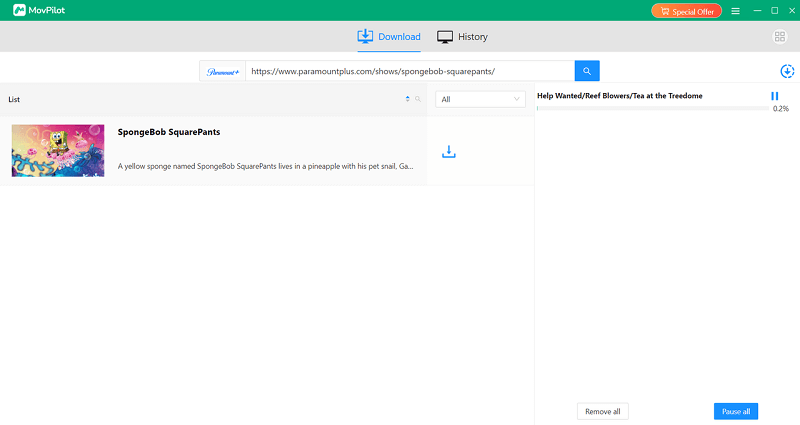
Le format de sortie par défaut est MP4 avec audio et sous-titres d'origine. Vous pouvez ajuster ces paramètres selon vos préférences, notamment le type et la langue des sous-titres. Pour des options plus avancées, consultez la section ci-dessous.
Facultatif : Personnaliser le format de sortie, l'audio et la langue des sous-titres
MovPilot Paramount Plus Video Downloader propose deux méthodes pour personnaliser les téléchargements de vidéos : des paramètres globaux pour tout le contenu ou des paramètres spécifiques pour des vidéos individuelles.
Option 1. Paramètres globaux pour toutes les vidéos
Si vous souhaitez appliquer les mêmes paramètres à tous les téléchargements, suivez ces étapes :
- Paramètres d'accès : Cliquez sur l’icône d’engrenage dans le coin supérieur droit du programme pour ouvrir le menu des paramètres globaux.
- Sélectionnez le format vidéo : Choisissez MP4 ou MKV comme format préféré pour la compatibilité avec vos appareils.
- Choisissez la langue audio : Sélectionnez une ou plusieurs langues, comme l'anglais, l'espagnol ou le français. Si plusieurs options sont sélectionnées, le téléchargeur inclura toutes les pistes audio disponibles, vous permettant de passer de l'une à l'autre pendant la lecture.
-
Personnaliser les options de sous-titres :
- Choisissez parmi des sous-titres fixes (intégrés à la vidéo), des sous-titres souples (réglables pendant la lecture) ou des sous-titres externes (enregistrés sous forme de fichiers séparés).
- Choisissez les langues dont vous avez besoin. Les sous-titres logiciels et externes prennent en charge plusieurs langues, offrant une flexibilité maximale.

Option 2. Paramètres individuels pour des vidéos spécifiques
Pour personnaliser les paramètres d’un film ou d’un épisode particulier :
-
Ouvrez les paramètres spécifiques à la vidéo :
- Pour les films, passez la souris sur le titre et cliquez sur l'icône des paramètres.
- Pour les séries ou les épisodes, sélectionnez l'option de téléchargement, puis accédez à l'icône des paramètres à côté de l'épisode.
-
Ajuster l'audio et les sous-titres :
- Choisissez le type de sous-titre : dur, doux ou externe.
- Sélectionnez la langue de sous-titres souhaitée et, le cas échéant, la piste audio préférée.
Q1. Existe-t-il un essai gratuit disponible ?
Oui, MovPilot propose un essai gratuit qui vous permet de télécharger les 6 premières minutes de n'importe quelle vidéo. Pour accéder aux téléchargements complets, vous devrez acheter et enregistrer le logiciel.
Q2. Le logiciel prend-il en charge le son surround ?
Oui, MovPilot préserve le son surround (par exemple, 5.1) si la vidéo originale l'inclut, offrant une expérience de type cinéma pour votre contenu téléchargé.
Q3. Quelle est la différence entre les sous-titres physiques, les sous-titres souples et les sous-titres externes ?
- Sous-titres durs : Les sous-titres sont intégrés de manière permanente à la vidéo, ce qui signifie que vous ne pouvez pas les masquer, les modifier ou les désactiver.
- Sous-titres doux : Les sous-titres sont intégrés, mais peuvent être activés/désactivés ou changés de langue pendant la lecture. Plusieurs langues sont prises en charge.
- Sous-titres externes : Les sous-titres sont téléchargés sous forme de fichiers SRT séparés, qui peuvent être chargés dans des lecteurs multimédias compatibles.
Q4. Puis-je choisir plusieurs langues pour les sous-titres ?
Non, une seule langue peut être sélectionnée pour les sous-titres physiques par téléchargement. Si vous avez besoin de plusieurs langues de sous-titres, pensez à télécharger des sous-titres logiciels ou externes.
Q5. Comment puis-je télécharger des vidéos plus rapidement ?
Pour accélérer les téléchargements :
- Activez l'accélération matérielle dans le menu des paramètres pour des performances plus rapides.
- Sélectionnez « H265 » comme codec vidéo plutôt que « H264 ». Le codec H265 compresse les fichiers en fichiers plus petits tout en préservant la qualité, réduisant ainsi le temps de téléchargement.






